Hitta klassiska systemverktyg i Windows 10-inställningsappen

Microsoft fortsätter att flytta klassiska inbyggda systemverktyg till den moderna inställningsappen. Men du kan fortfarande hitta de traditionella verktygen du behöver om de inte har tagits bort.
Som du antagligen redan vet är Microsoft detsammanfoga den klassiska kontrollpanelen med den nya appen Inställningar. Med varje ny funktionsuppdatering överförs fler och fler inbyggda systemverktyg till det moderna gränssnittet. Vissa av de uppdaterade verktygen som Storage Sense gör utan tvekan ett bättre jobb än Diskrensning och med en förbättrad UI-upplevelse. Naturligtvis kommer du fortfarande att behöva lita på några traditionella systemverktyg du har använt sedan Windows XP och tidigare för lite underhåll.
Hitta klassiska systemverktyg i Windows 10
Du hittar fortfarande många av de traditionella systemverktygen genom att ta upp den klassiska kontrollpanelen, du brukade komma åt den genom att slå Windows Key + X för att ta fram den så kallade power user-menyn, men Microsoft tog bort den. I den menyn finns fortfarande flera klassiska systemverktyg som Diskhantering, Event Viewer och Device Manager.
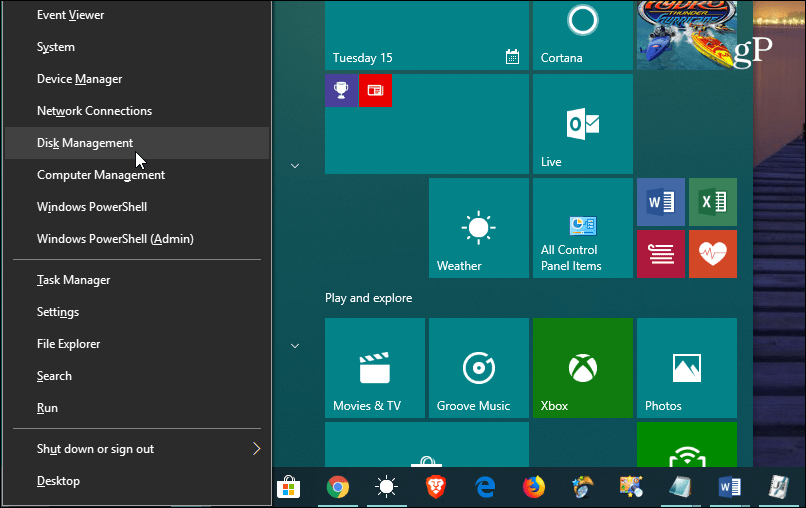
Men när det gäller den klassiska kontrollpanelen kan du komma åt den genom att bara slå Windows-tangenten och typ: cpl och tryck på Enter eller välj alternativet Kontrollpanelenfrån toppresultaten. Eller så kan du skriva samma sak i sökrutan i aktivitetsfältet. Du kan skapa genvägar till det på skrivbordet eller till och med i File Explorer. Mer information om det finns i vår artikel på väg för att göra det enkelt att komma åt den klassiska kontrollpanelen i Windows 10.
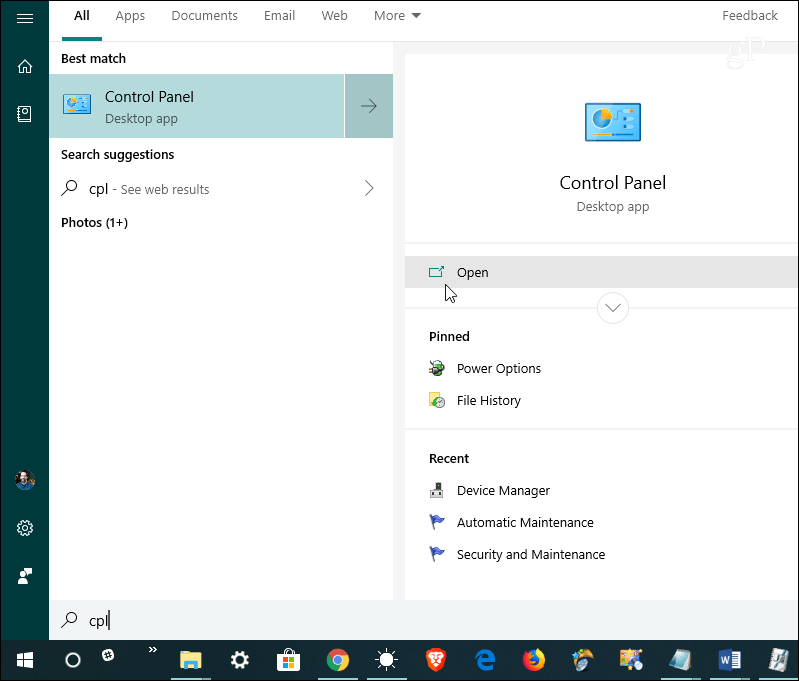
Ett annat tips som är värt att veta är att gamla och nya börjar smälta samman. Om du till exempel startar appen Inställningar och typ: underhåll i sökfältet får du resultat för de olika underhållsuppgifterna som finns i kontrollpanelens verktygssamling. Och de kommer att ta dig in i det klassiska gränssnittet.
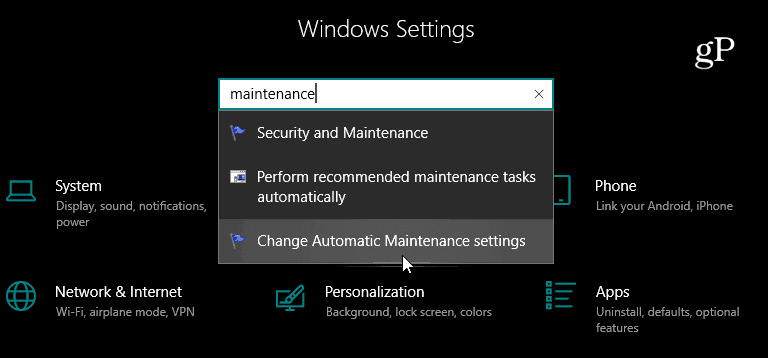
Å andra sidan är de nya upplevelserna en del av det gamla. Genom att använda kraftanvändarmenyn med Windows Key + X som diskuterats ovan, när du väljer klassiska verktyg som "Nätverksanslutningar" eller "System" öppnas de för den moderna inställningsappen.
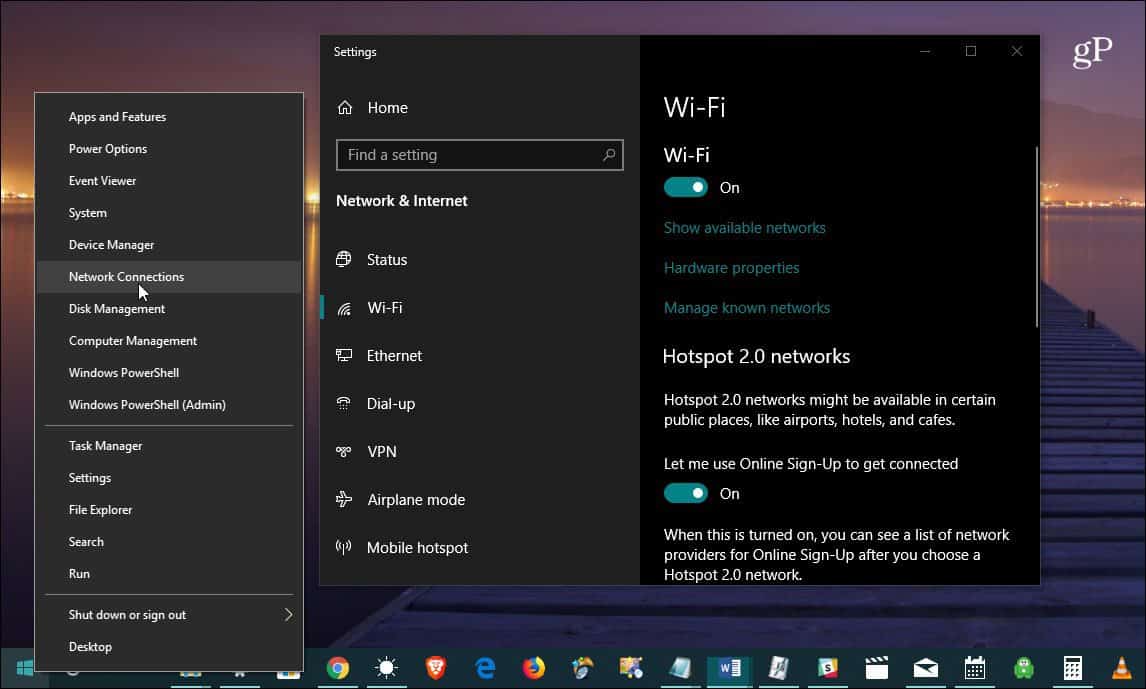
Men när du går framåt kan du förvänta dig att Microsoft kommer att göra detfortsätt att föra klassiska systemverktyg till den moderna inställningsappen på Windows 10 - och helt enkelt ta bort eller avskriva andra. Och de senaste funktionerna hittas bara i appen Inställningar. Det finns till exempel flera nya säkerhetsinställningar med Windows 10 1809. Och fler nya funktioner kommer att fortsätta att läggas till i det moderna användargränssnittet när Windows 10 mognar. Men när du behöver hitta ett klassiskt verktyg eller verktyg gör Microsoft åtminstone inte det svårt att hitta det du behöver.










Lämna en kommentar